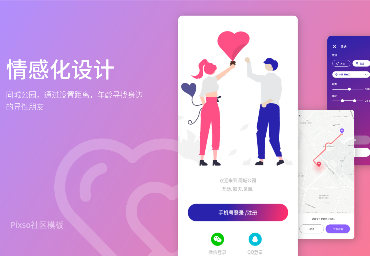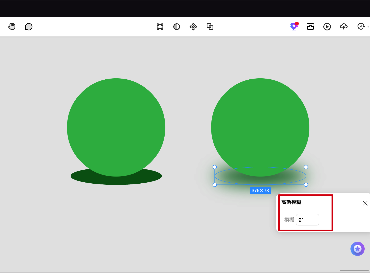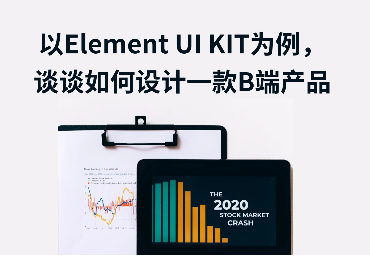数字时代,我们日常生活中常常会遇到需要将一种图像格式转换为另一种的情况。可能你正在设计一个网站,需要将网站配图png转svg,以提高其在不同屏幕尺寸上的显示质量。或者,你可能需要转换一个图标或插图的格式,以便在不同的平台或项目中使用。无论你的需求是什么,掌握如何将png转svg都是一个十分有用的技能。今天,我们就来详细讲解一下如何借助抓换工具完成png转svg的过程。
1. SVG和PNG的区别
让我们首先简单理解一下PNG和SVG的区别。PNG(Portable Network Graphics)是一种位图文件格式,它支持无损数据压缩。也就是说,PNG格式的图片具有良好的画质,但是缺点在于无法缩放。如果你试图放大一个PNG图片,你会发现画质变得模糊。
相比之下,SVG(Scalable Vector Graphics)则是一种矢量图形文件格式,它基于XML语言。SVG图形可以无限放大,而不会损失画质。同时,SVG还具有可编辑性,意味着你可以修改图形的颜色、形状和大小。
所以,从PNG转SVG意味着你将获得无损的可伸缩性和更好的编辑能力。
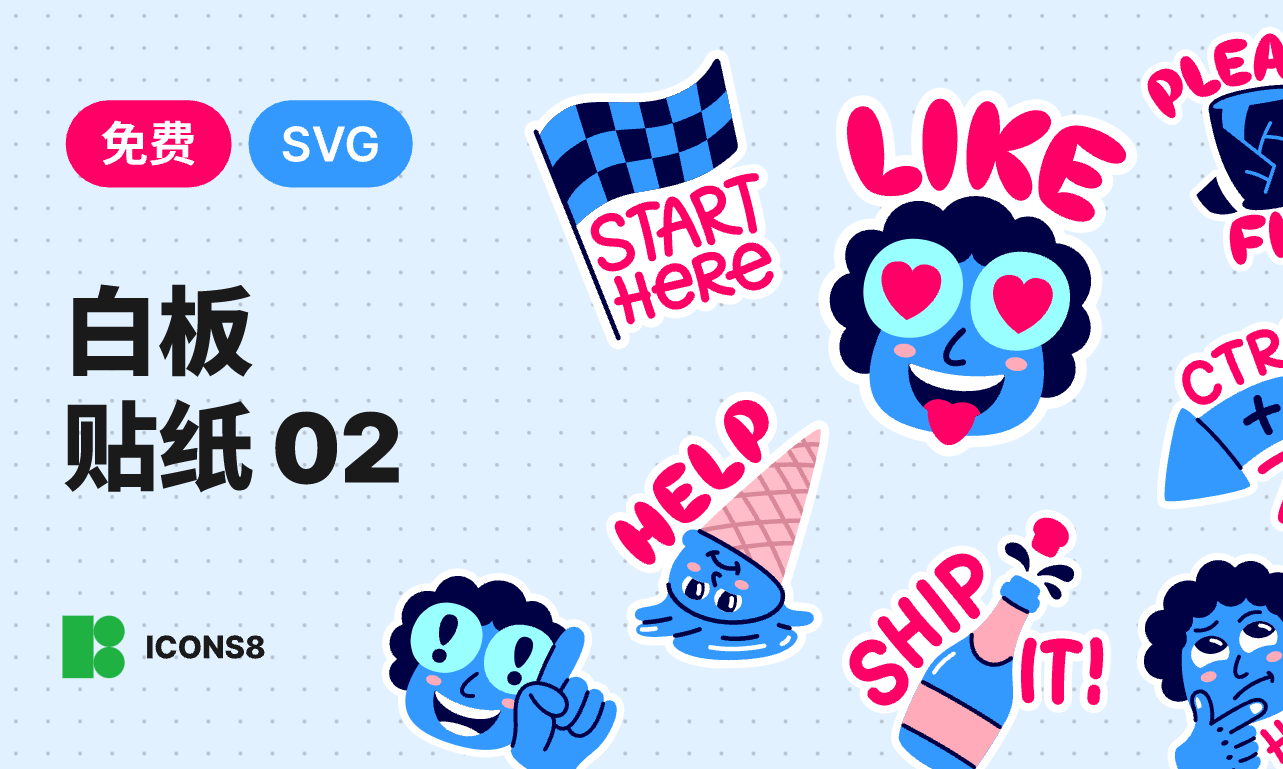
2. png转svg转换工具介绍
在线设计工具Pixso的插件广场,内置了一款免费的png转svg插件:图片转矢量。这款插件可以将PNG图片转换为SVG格式,从而在设计过程中提供更多的灵活性。它解决了设计师在处理位图图像时所面临的许多挑战,如图片缩放时的画质损失、编辑能力受限等问题。将图片转换为SVG后,你就可以方便地修改其尺寸,而且不必担心损失任何细节。
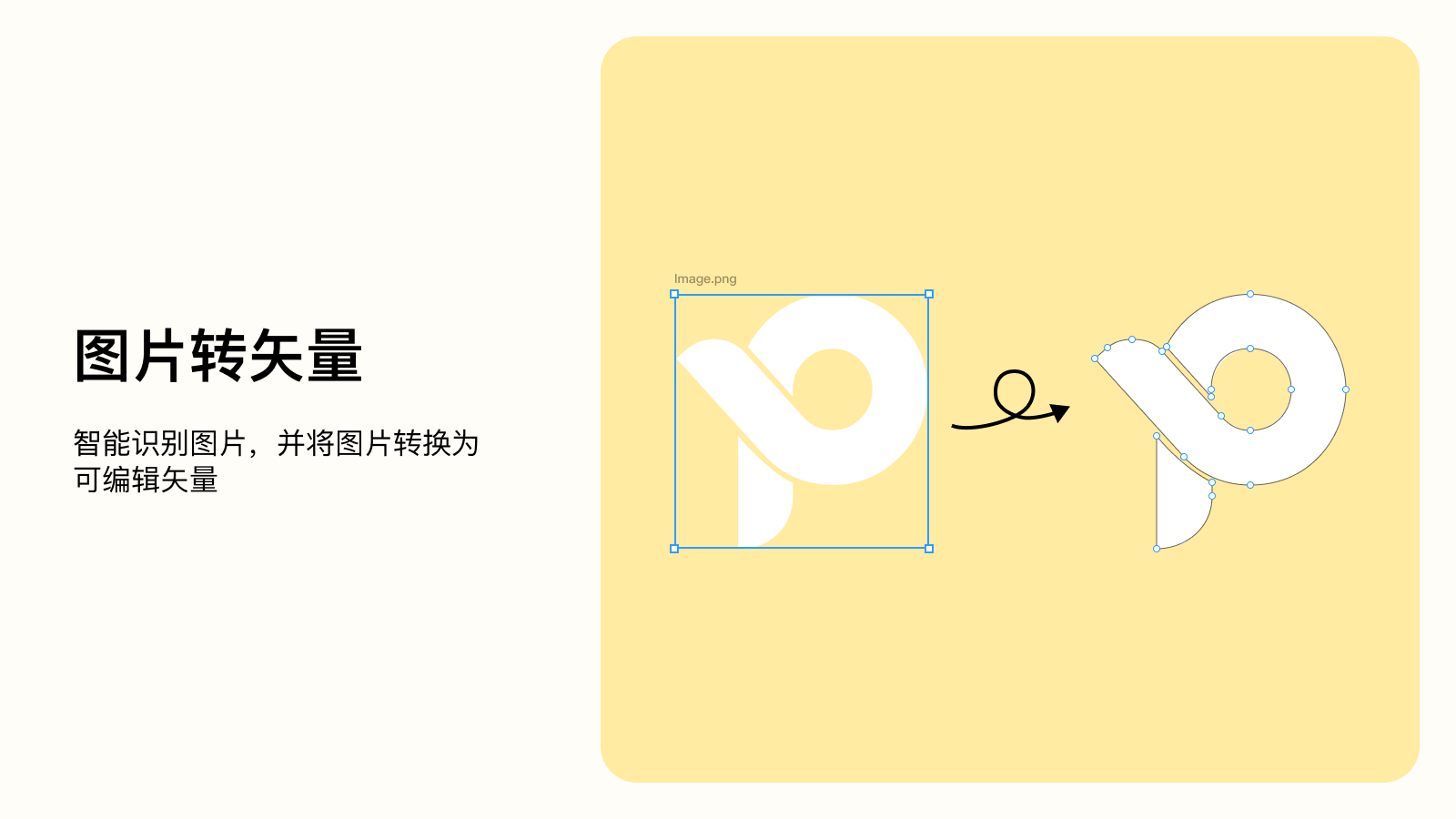
3. 如何免费使用png转svg工具
接下来,我们来看看如何使用这款PNG转SVG插件。
步骤一:安装图片转矢量插件
前往Pixso插件广场,搜索栏输入png转svg插件名称:图片转矢量,点击安装,然后点击右上角【进入工作台】的按钮,👉 点击直达Pixso插件广场。
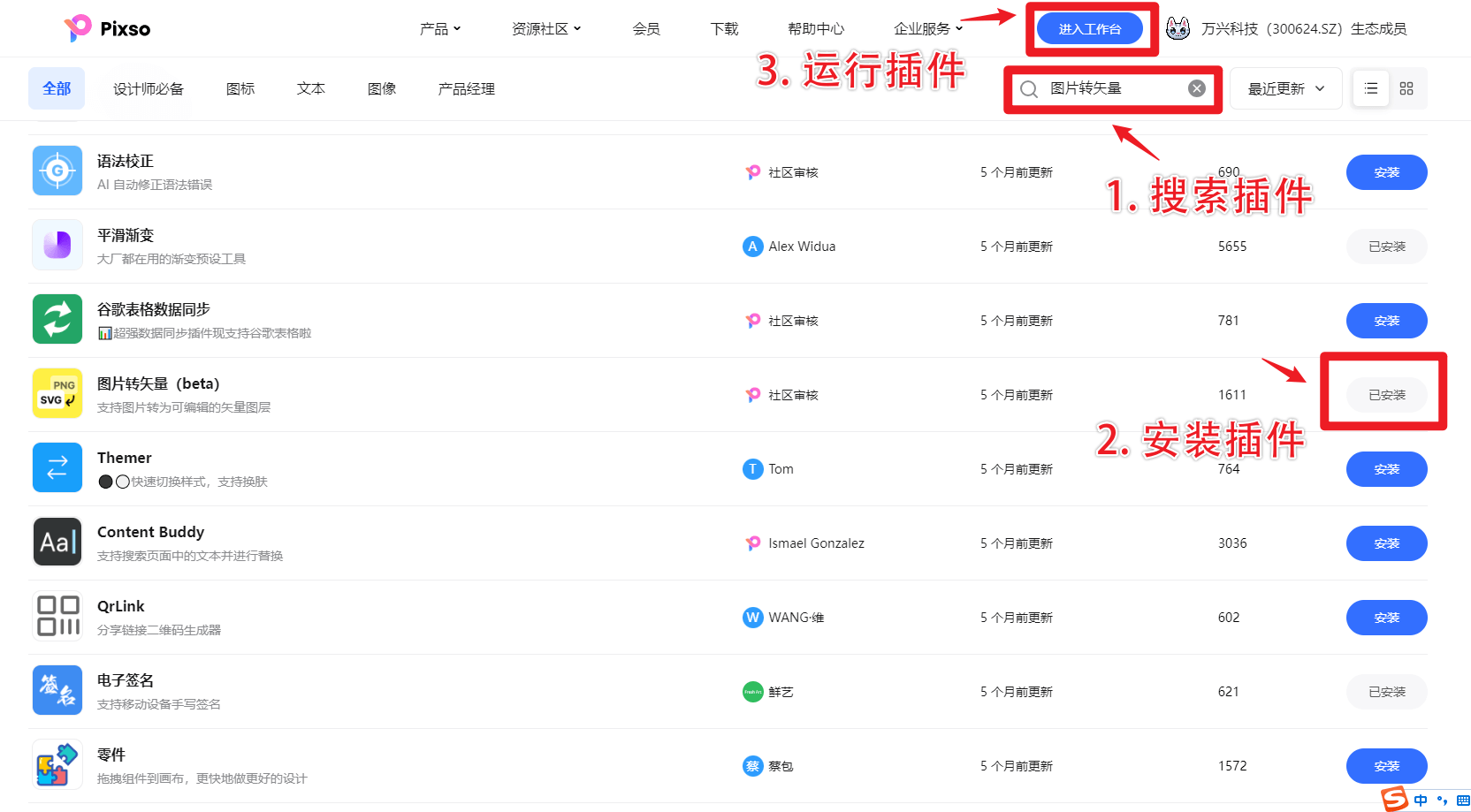
步骤二:进入Pixso工作台
进入工作台后,点击新建设计文件。注意,如果你之前没有Pixso账号,则在点击【进入工作台】按钮之后,会有一个注册弹窗,按照步骤免费注册一个Pixso账号即可,👉 点击免费注册Pixso账号。
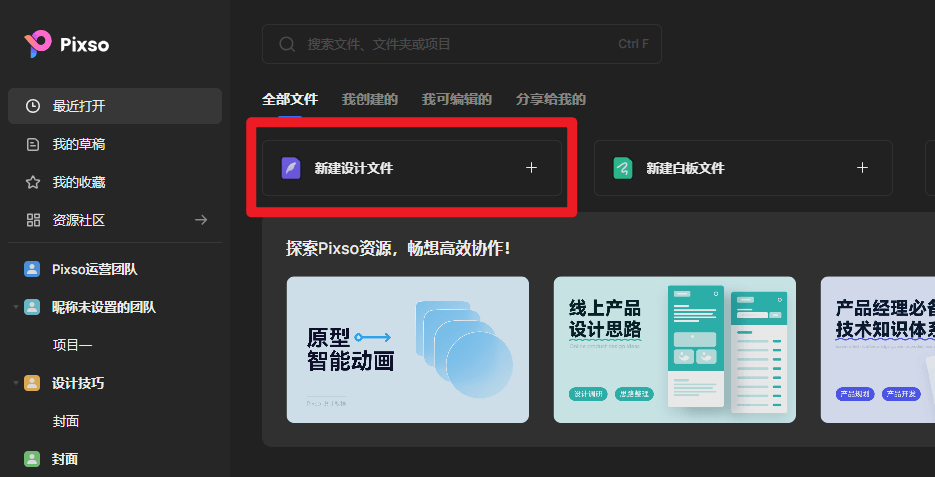
步骤三:导入需要转化的png图片
进入Pixso工作台,点击左上角的下拉菜单栏,选择【导入】,点击导入需要转化格式的png图片。Pixso除了支持导入png图片外,还支持导入jpg、svg格式的图片。
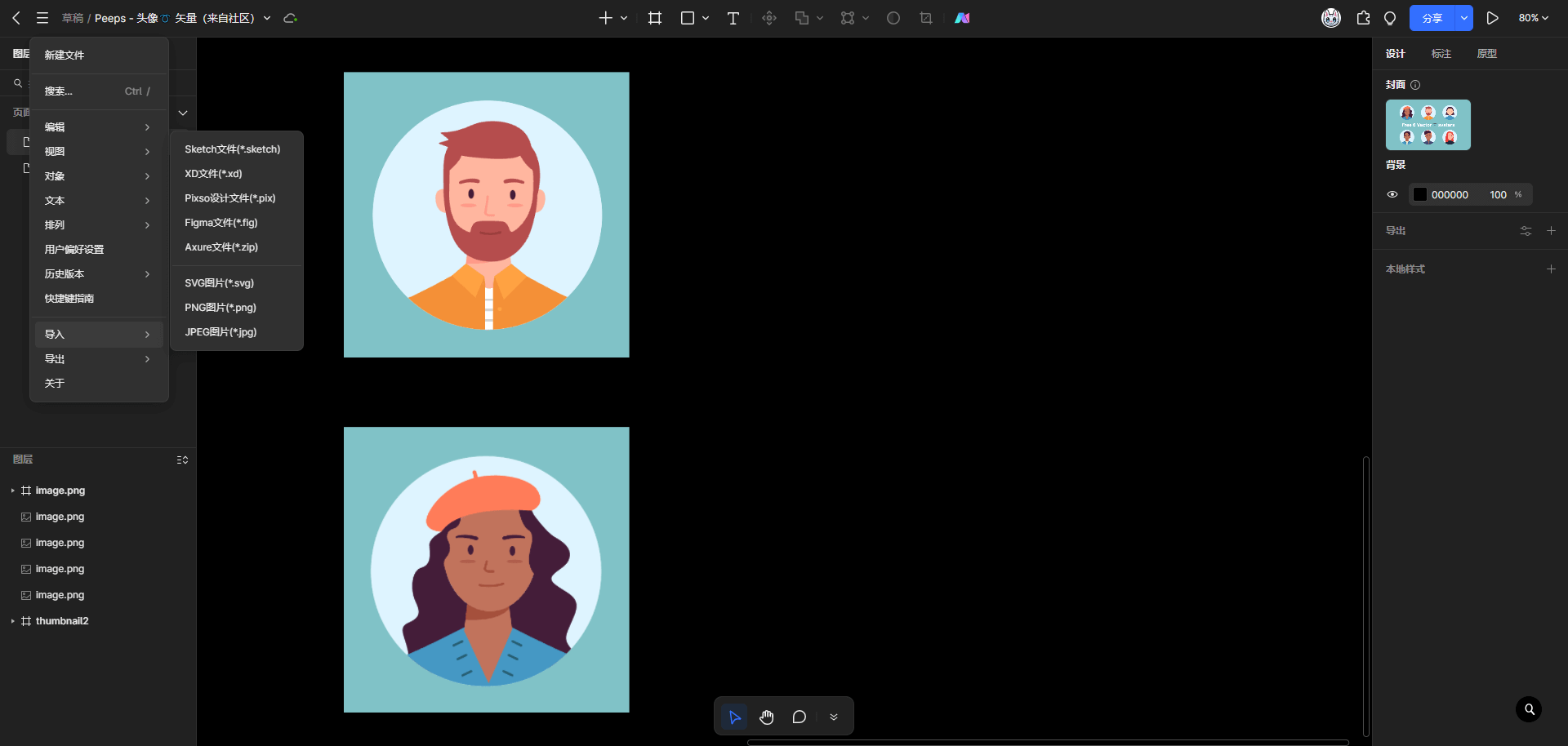
步骤四:在线运行png转svg插件
完成png图片导入后,就可以在线使用我们的png转svg插件啦。点击右上角的插件图标,找到图片转矢量插件,鼠标选中需要转化的png图片,点击图片转矢量插,等待几秒,便能得到svg格式的图片啦。
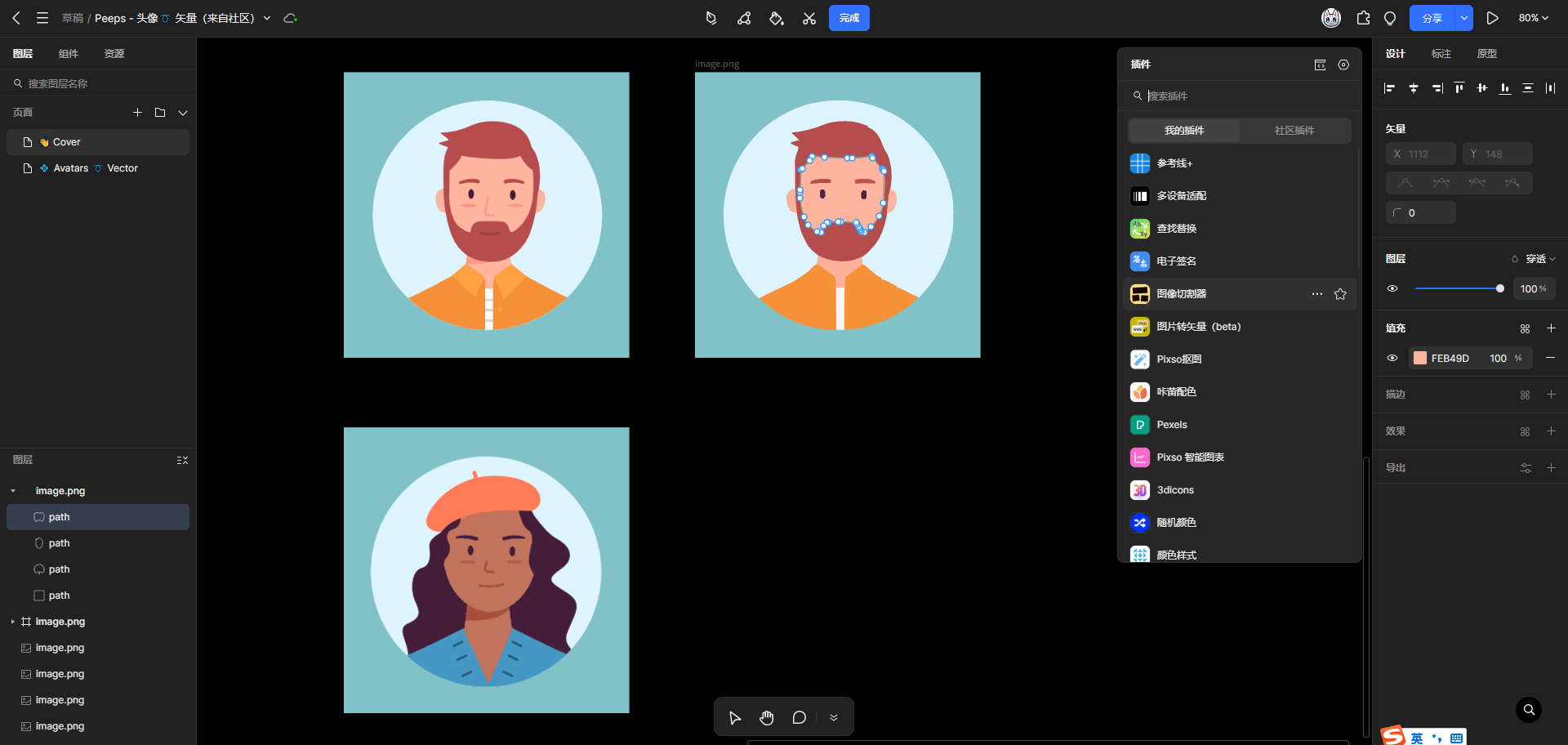
完成png转svg后,你还可以直接在Pixso进行在线编辑,调整图片颜色填充、形状、尺寸等。注意,Pixso作为一款在线设计工具,其本身便具备丰富的矢量编辑功能,如多色矢量网格、自动布局、钢笔、布尔运算等,可以帮助设计师高效完成矢量图绘制。
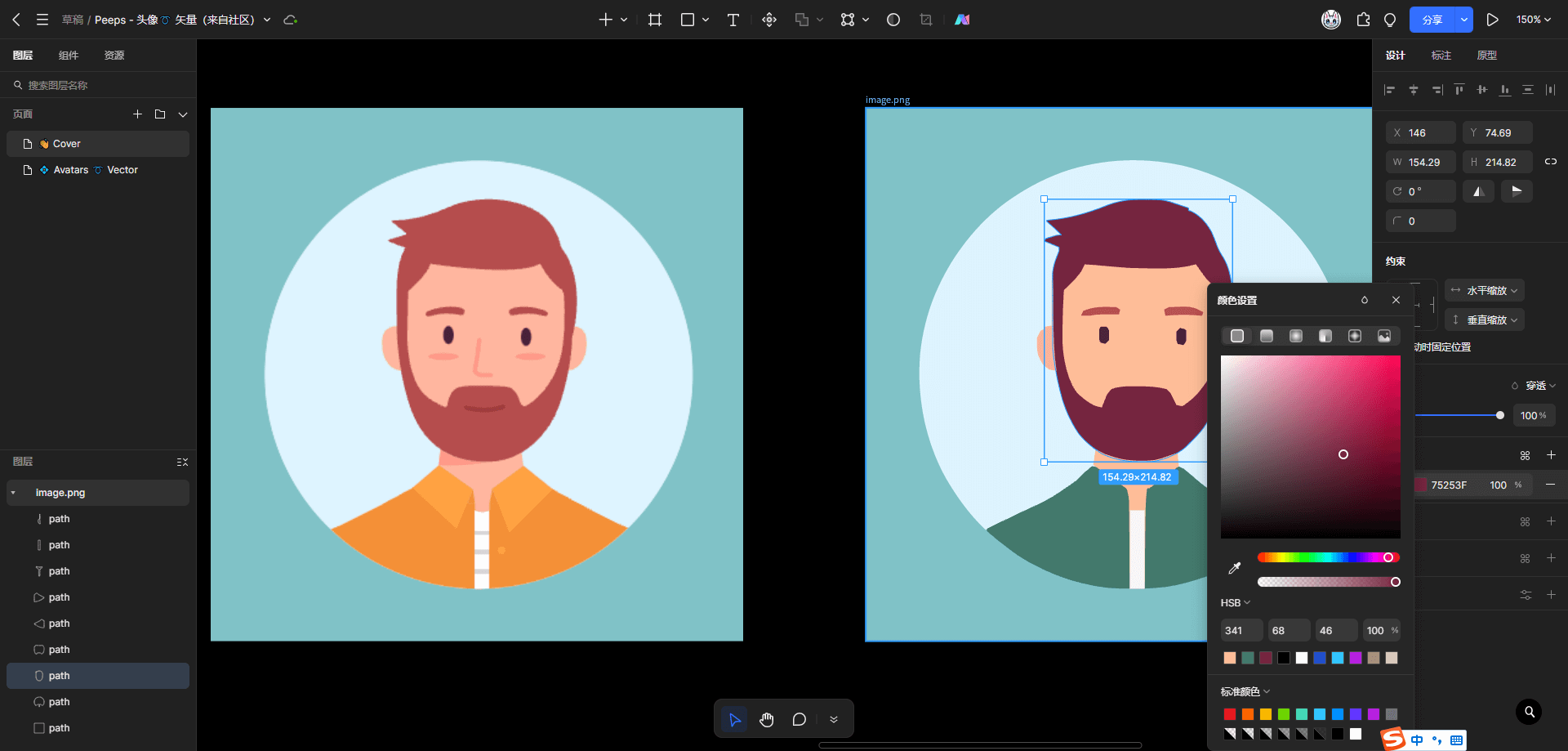
最后,还想给设计师们推荐一下Pixso的AI设计助手:Pixso AI。Pixso AI目前具备6大AI应用能力:AI文生图、AI生成SVG图标、AI翻译、AI灵感专家、AI生成设计规范、AI生成设计元素检查清单,能够切实帮助设计师完成创意探索,赋能设计师工作。Pixso AI每日免费赠送20个AI点数,👉 点击免费体验Pixso AI。
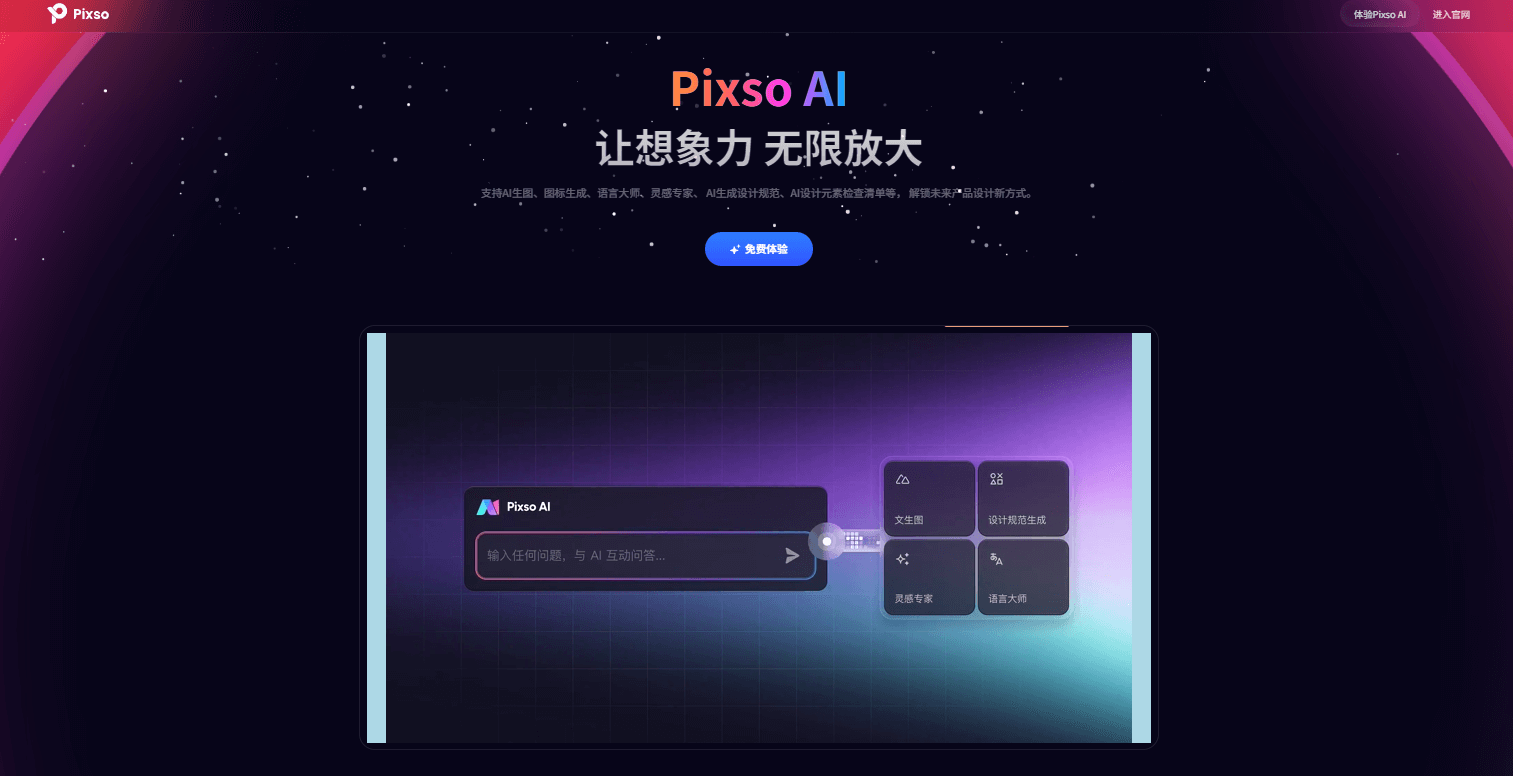
总之,PNG转SVG插件在设计流程中极大地增强了灵活性和便利性。它简化了从PNG转SVG的过程,使得设计师能够更加高效地工作。如果你正在寻找一个能提升你设计效率的Figma插件,那么PNG转SVG插件值得你试一试,👉 点击免费安装PNG转SVG插件。